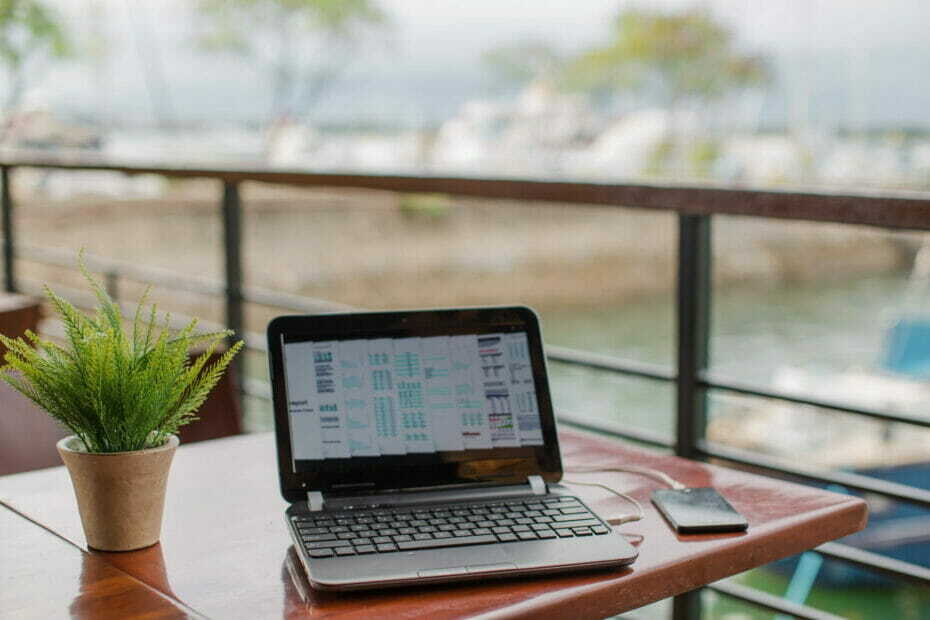Selle probleemi lahendamiseks proovige võrgudraiverit värskendada
- Wi-Fi USB-jagamine võimaldab teil mobiilset andmesideühendust arvutiga jagada.
- Mõned tõrked süsteemifailides võivad põhjustada probleeme Wi-Fi USB-jagamisprotsessiga.
- Selle probleemi lahendamiseks võite proovida oma arvuti IP-konfiguratsiooni uuendada.
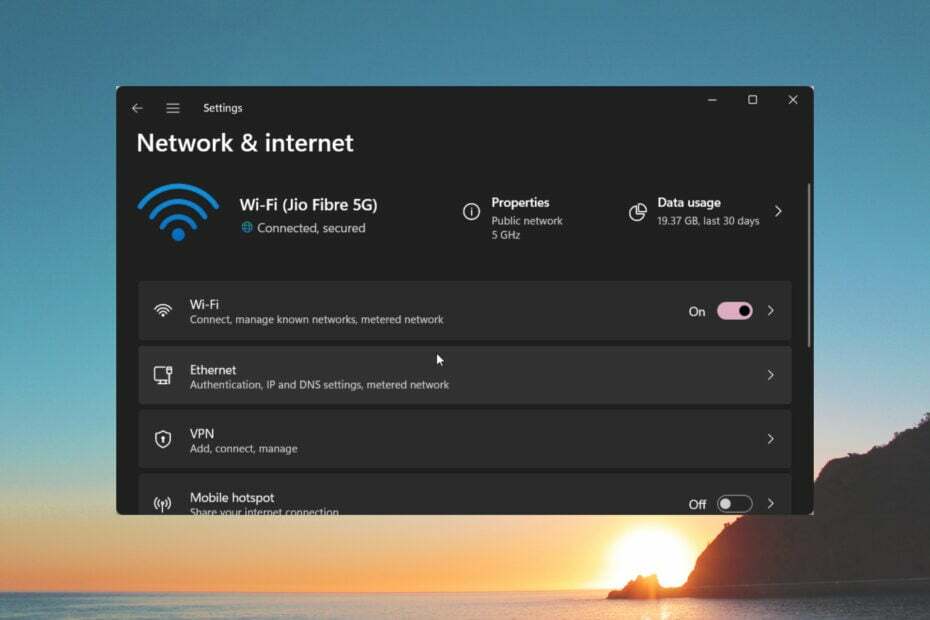
XINSTALLIMINE Klõpsates ALLALAADIMISE FAILIL
- Laadige alla DriverFix (kinnitatud allalaaditav fail).
- Klõpsake Alusta skannimist et leida kõik probleemsed draiverid.
- Klõpsake Värskenda draivereid uute versioonide hankimiseks ja süsteemi tõrgete vältimiseks.
- DriverFixi on alla laadinud 0 lugejad sel kuul.
Koos USB jagamise funktsioon, saate hõlpsasti jagada oma nutitelefoni mobiilsideandmeid arvutiga ja kasutada seda liikvel olles. See on kasulik olukordades, kus WiFi-ühendus puudub.
Selles juhendis anname teile hulga lahendusi, mis aitavad lahendada Wi-Fi USB jagamise probleemi, mis teie süsteemis ei tööta. Lähme otse sellesse.
Miks Wi-Fi USB jagamine ei tööta?
Tegime oma uurimistööd ja avastasime mõned levinumad põhjused, millest mitmed lugejad on teatanud, mille tõttu nad seisavad silmitsi Wi-Fi USB jagamise probleemiga.
Mõned põhjused on loetletud allpool.
- Mitu seadet on korraga ühendatud: Võimalik, et korraga on ühendatud mitu traadita seadet, mis põhjustab funktsiooni rikke.
- Defektne USB-kaabel: USB-kaabel, millega ühendate arvuti Wi-Fi jagamiseks, on defektne ja põhjustab probleemi.
- Tulemüür blokeerib ühendust: teie tulemüür või viirusetõrjetarkvara võib segada sujuvat ühendust arvutis.
- Draivereid ei värskendata: Optimaalse jõudluse tagamiseks peaksite tagama, et arvuti draiverid on ajakohased.
- Mobiilse andmeside limiit on ületatud: võib juhtuda, et teie mobiilse andmeside pakett on lõppenud, mistõttu te ei saa Wi-Fi USB-jagamist kasutada.
Rakendame nüüd lahendusi ja vabaneme Wi-Fi USB jagamise probleemist, mis ei tööta.
Kuidas lahendada Wi-Fi USB jagamise mittetöötav probleem?
- Miks Wi-Fi USB jagamine ei tööta?
- Kuidas lahendada Wi-Fi USB jagamise mittetöötav probleem?
- 1. Värskendage võrgudraiverit
- 2. Käivitage võrgu tõrkeotsing
- 3. Installige uusim Windowsi värskendus
- 4. Uuendage IP-aadressi
- 5. Tehke süsteemitaaste
Enne täiustatud lahenduste rakendamist rakendage mõned lihtsad parandused ja loodetavasti lahendame probleemi kiiresti.
- Ühendage lahti kõik muud traadita seadmed ja ühendage ainult see, millel soovite Internetti kasutada.
- Vahetage USB-kaabel ja kontrollige, kas see lahendab Wi-Fi USB-jagamise probleemi.
- Kontrollige, kas teie nutitelefoni mobiilside andmesidepakett pole ületatud. Kui jah, siis laadige oma telefon sobiva internetipaketiga ja asuge tööle.
Nüüd rakendame täiustatud lahendusi ja lahendame probleemi nii kiiresti kui võimalik.
1. Värskendage võrgudraiverit
- Vajutage nuppu Võida võti avamiseks Alusta menüü.
- Tüüp Seadmehaldus ja avage see.

- Laiendage Võrguadapterid osa.

- Topeltklõpsake võrgu riistvaral.
- Lülituge valikule Juht sakk.

- Valige Uuenda draiverit.

- Vali Brauseri minu arvuti draiverite jaoks.

- Kliki Lubage mul valida arvutis saadaolevate draiverite loendist.

- Tühjendage märkeruut Kuva ühilduv riistvara.
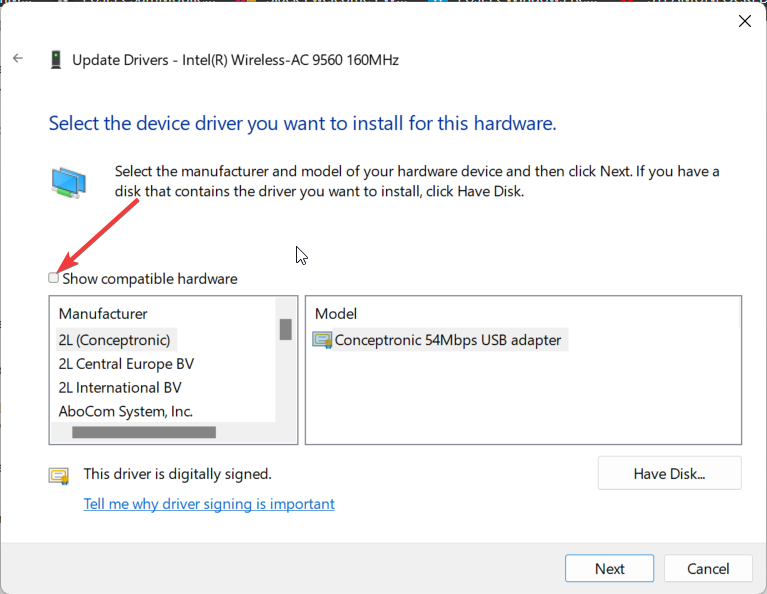
- Valige Microsoft jaotises Tootja ja seejärel valige Kaug-NDIS-põhine Interneti-jagamisseade.
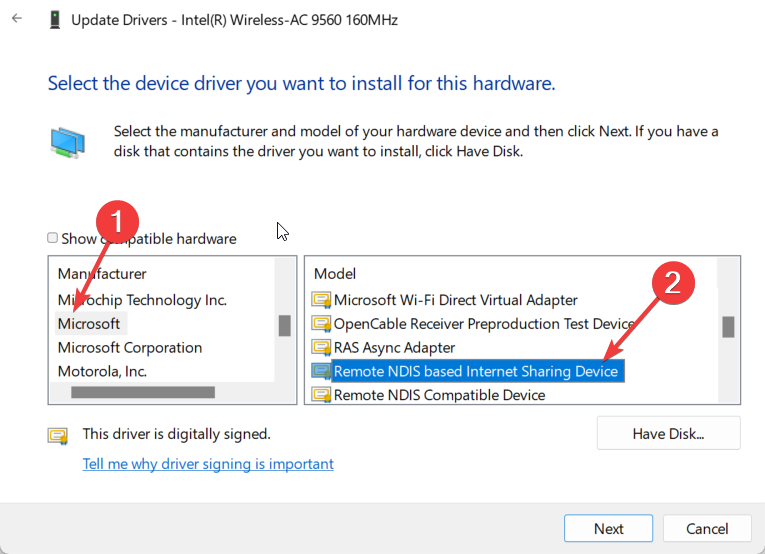
Mõned meie lugejad on soovitanud võrgudraiverit käsitsi värskendada, nagu ülal näidatud, ja valida Kaug-NDIS-põhise Interneti-jagamisseadme valik aitas neil lahendada Wi-Fi USB-jagamise mittetöötamise probleem.
Kui meetod ei andnud teile tulemusi, on draiverite automaatseks värskendamiseks alternatiivne viis. Spetsiaalse tarkvararakendusega töötab teie arvuti probleemideta.
⇒ Hankige DriverFix
2. Käivitage võrgu tõrkeotsing
- Vajutage nuppu Võida + I võtmed avamiseks Seaded menüü.
- Valige Veaotsing.

- Kliki Muud veaotsingud.

- Lööge Jookse kõrval olevat nuppu Võrguadapter.

- Laske protsessil probleem teie eest diagnoosida ja lahendada.
- SynTPenh.exe: mis see on ja kuidas selle mäluvigu parandada
- Tuvastati USB-seadme ülevooluolek: 3 lahendust
- Seda seadet pole (kood 24): kuidas seda parandada
- Kasutatavat tasuta ulatust ei leitud: kuidas seda parandada
3. Installige uusim Windowsi värskendus
- Vajutage nuppu Võida + I võtmed avamiseks Seaded menüü.
- Kliki Windowsi uuendus vasakul.

- Lööge Installige nuppu, et saada ootel värskendusi.

- Taaskäivitage arvuti.
Windows tuleks värskendada uusimale saadaolevale versioonile, et vältida installitud või süsteemiprogrammide versioonikonflikte.
4. Uuendage IP-aadressi
- Vajutage nuppu Võida võti avamiseks Alusta menüü.
- Tüüp käsurida ja käivitage see administraatorina.

- Tippige allolevad käsud ja vajutage Sisenema.
ipconfig /releaseipconfig /renew
Ülaltoodud käskude käivitamine vabastab vana IP-konfiguratsiooni ja teine käsk asendab lihtsalt või uuendab IP-konfiguratsiooni, mis võib olla põhjus, miks te ei saanud oma seadmes Wi-Fi USB-jagamist kasutada PC.
5. Tehke süsteemitaaste
- Ava Alusta menüü, vajutades nuppu Võida võti.
- Tüüp Looge taastepunkt ja avage tipptulemus.

- Valige draiv, kuhu olete Windowsi operatsioonisüsteemi installinud, ja klõpsake nuppu Süsteemi taastamine.
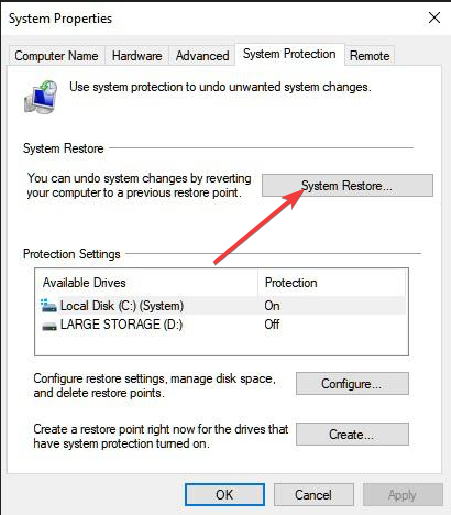
- Valige taastepunkt ja valige Edasi.

- Klõpsake Lõpetama protsessi alustamiseks.
Saate kasutada ka süsteemitaaste protsessi, et viia arvuti normaalsesse olekusse, kui kõik toimis tõrgeteta. On tõenäoline, et kolmanda osapoole rakendus on olulisi lõastamisega seotud faile kohandanud.
Kuid pidage meeles, et taastamisprotsess töötab ainult siis, kui olete taastepunkti varem loonud. Kui ei, siis võite vaadata meie juhendit, mis selgitab, kuidas saate luua süsteemi taastepunkt.
Andke meile allolevates kommentaarides teada, milline ülaltoodud lahendustest lahendas Wi-Fi USB jagamise mittetöötamise probleemi.
Kas teil on endiselt probleeme? Parandage need selle tööriistaga:
SPONSEERITUD
Mõned draiveriga seotud probleemid saab spetsiaalse tööriista abil kiiremini lahendada. Kui teil on draiveritega endiselt probleeme, laadige lihtsalt alla DriverFix ja käivitage see mõne klõpsuga. Pärast seda laske sellel võimust võtta ja parandage kõik oma vead kiiresti!